4.4.1 锂离子电池充放电特性实验
1.实验目的
(1)学习锂电池基本性能指标测试方法。
(2)学习锂电池充放电测试设备的使用,掌握充放电操作方法。

锂电池充放电实验视频
(3)分析锂电池的充放电工作过程,深入理解性能指标含义。
2.实验内容
(1)锂电池静态容量测试。
(2)基于HPPC方法的锂电池内阻测试。
3.实验设备及软件
本实验所需的设备包括锂电池、电子负载、交流转直流电源(以下简称“直流源”)、充电器、上位机、电子负载上位机软件及充放电数据记录软件,如表4-4所示。
表4-4 本实验所选用设备及软件
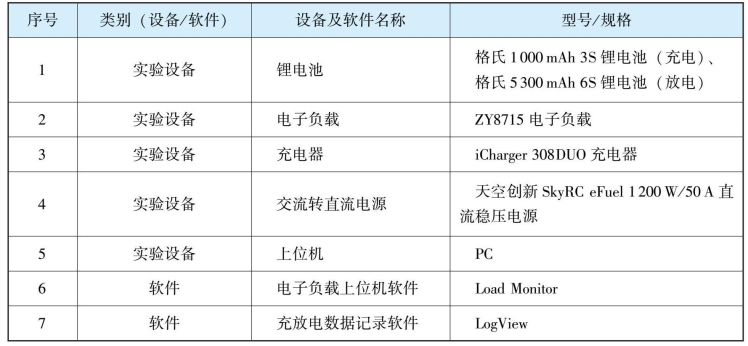
本实验示例中,锂电池选用航模常用的聚合物锂电池,如图4-12(a)所示,其主要参数如表4-5所示。考虑到实验时间和经济成本,在充电实验中选用了容量为1000 mAh的3片电芯串联成包的锂电池。该电池的正极材料为工程应用最广泛、技术最成熟的钴酸锂,其标称容量单片电芯最低放电电压为3.0 V,则电池包容量测定最低放电电压为9.0 V。
本实验示例中选用iCharger 308DUO锂电池充电器,如图4-12(b)所示,其主要参数指标如表4-5所示。其输入电压范围为直流10~30 V,因此通常配置一个交流转直流(AC/DC)电源为其供电(本示例选用天空创新SkyRC eFuel 1200 W/50 A直流稳压电源)。该充电器的主要特点是支持双通道同步和异步充放电,且支持串口通信,能够使用LogView上位机软件实时读取两个通道的数据并记录,这对后续的锂电池充放电性能分析尤其重要。

图4-12 实验选用锂电池和充电器
(a)ACE 1000 mAh聚合物锂电池;(b)iCharger 380DUO锂电池充电器
表4-5 实验示例中选用的锂电池和充电器的主要参数
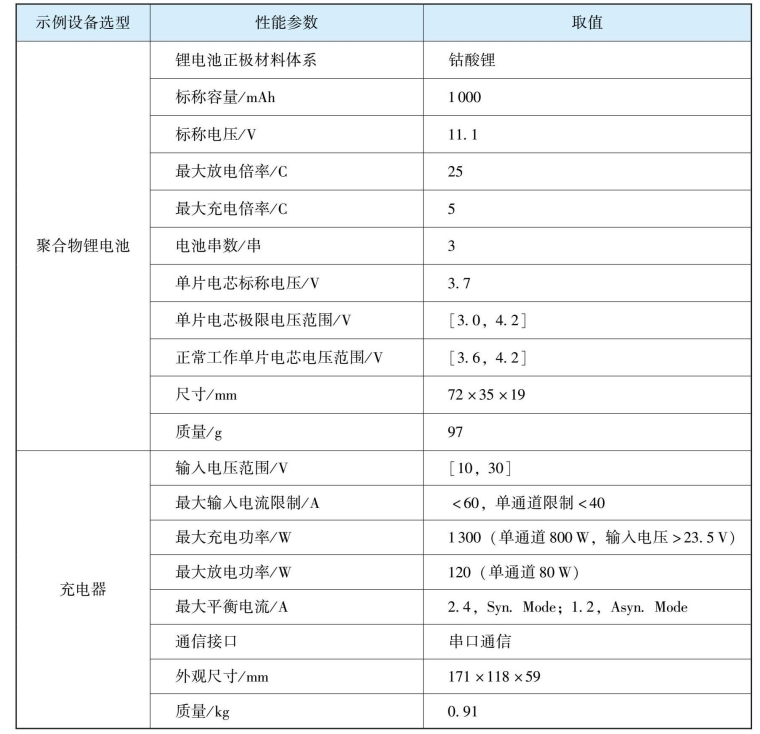
4.实验过程
1)设备连接
锂电池充放电特性实验连接如图4-13所示,考虑到实验前通常无法确定锂电池的初始电量,因此需要先将待测锂电池充满电,再放电。
(1)充电实验连接过程。首先,确保直流源未上电状态,与充电器连接,并采用USB线连接充电器与上位机。在充电器设置好之后,将锂电池接入充电器。注意:先接入锂电池的主放电接口(如XT60接头),再接入电压反馈接口(即平衡头)。
(2)放电实验连接过程。先连接电子负载和上位机,待上电启动后,再接入锂电池。

图4-13 锂电池充放电特性实验连接
(a)充电实验连接图;(b)放电实验连接图
2)锂电池充电操作
关于充电器的操作说明详见《iCharger 308DUO使用说明书》,此处仅给出本实验示例的相关操作。
具体实施如下:
(1)充电设备上电启动。直流源上电启动,并调节输出电压旋钮,将输出电压调节到锂电池充电器允许的输入电压范围之内,本示例中调节到30 V即可。然后,将锂电池充电器上电,并等待初始化完成,即可进行充电器设置。
(2)输入电源类型设置。上电开机后,系统会在首界面延时5 s之后进入初始界面,延时期间,按【TAB/SYS】键可进入“电源切换”界面,如图4-14所示,选择“DC Power Supply”,即直流电源。如果此步没来得及选择,也可在“SYSTEM MENU”→“Charger Setup”→“Power Supply”下进行设置,具体步骤参见使用说明书。
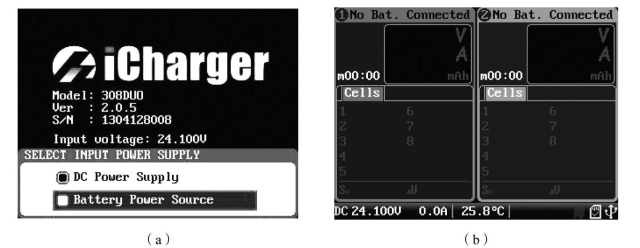
图4-14 选择电源类型并完成初始化
(a)选择输入电源的类型;(b)充电器初始化完成后的界面
(3)充电电源类型选择。在初始界面下按【STOP/START-x】键,弹出“BATTERY MEMORY SELECTION”对话框,如图4-15所示,选择“LiPo”,即聚合物锂电池。
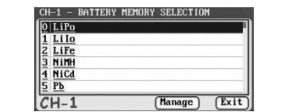
图4-15 选择聚合物锂电池类型LiPo
(4)设置充电参数。将黑影聚焦到“LiPo”位置处,按旋钮,进入充电器程序设置界面,如图4-16(a)所示。确保黑影聚焦到“Charge”,然后按【TAB/SYS】按钮退出聚焦。旋转旋钮,移动红色光标框到“Current”,然后按旋钮,使黑影聚焦在红框中,再逆时针旋转旋钮,将充电电流调节到1 C倍率,本示例为1 A。设置完成后,按旋钮,退出黑影聚焦,如图4-16(b)所示。
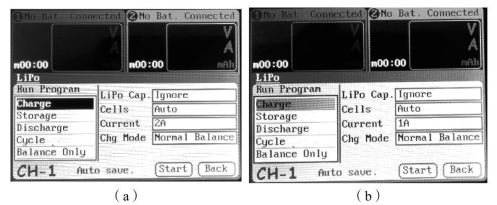
图4-16 充电参数设置
(a)设置界面;(b)设置完成
(5)接入锂电池。将锂电池的主接口接入充电器的CH-1通道,并将锂电池平衡头接入CH-1通道的平衡板,对应锂电池的串联片数。
(6)开始充电。移动红框光标至“Start”,按旋钮,弹出对话框提示是否开始充电,如图4-17所示。通过旋钮选择“Yes”并按旋钮,即可开始充电,此时的界面信息如图4-18所示。
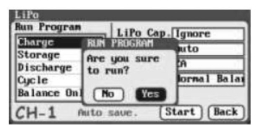
图4-17 确认充电开始

图4-18 充电过程界面显示信息
(7)查看电池状态信息。程序运行时,按【STATUS】键可以切换多页面信息显示,各页面显示内容如图4-19所示。
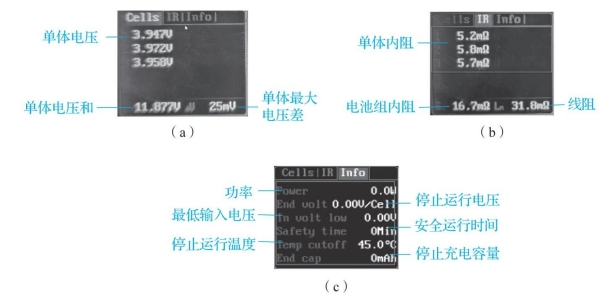
图4-19 电池状态信息查询
(a)单体电压页面;(b)内阻页面;(c)信息页面
(8)上位机设置LogView软件连接。在上位机运行LogView软件,通过“File”→“Language”→“English”选择软件语言为英语。然后,在“Device”菜单中,单击“Choose device and port”(即选择设备和接口),在设备列表中选择“Junsi iCharger 308 DUO”,并选择正确的通信端口,如图4-20所示。
(9)实时显示并记录充电过程信息。如图4-21所示,按图中编号顺序,选择对应通道Channel1和需要显示的和保存的状态信息,然后点击启动按钮“Start recording”,即可启动数据记录,同时绘制实时曲线并显示。
(10)实时数据表显示并保存。如图4-22所示,按照编号顺序,先选择列表模式切换到数据记录表显示界面,等待充电完成后,再单击“Stop recording”按钮停止记录,并通过“Save As”按钮将数据文件保存到指定位置,也可以通过“File”→“Import table”→“Table as CSV”保存为.csv格式文件,以便外部读取。
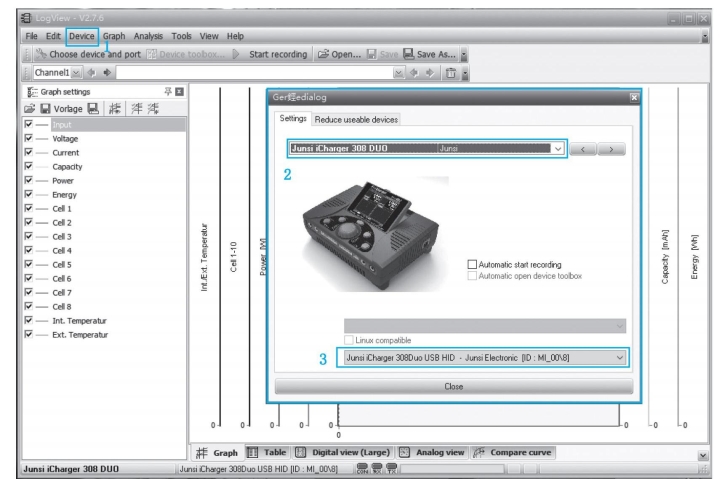
图4-20 选择正确设备和通信端口
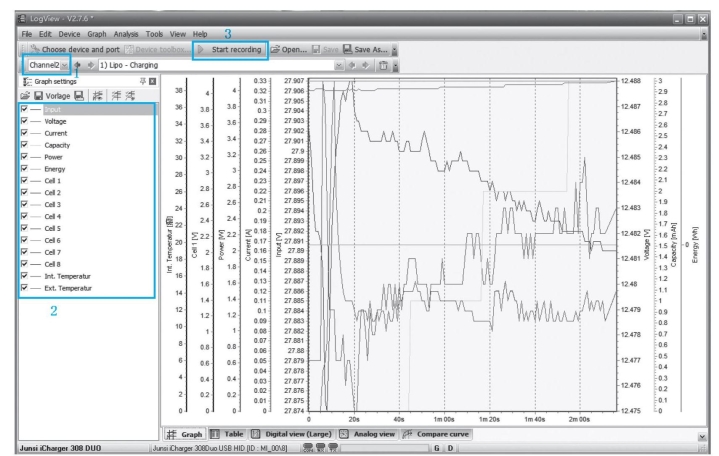
图4-21 数据记录并绘制实时曲线
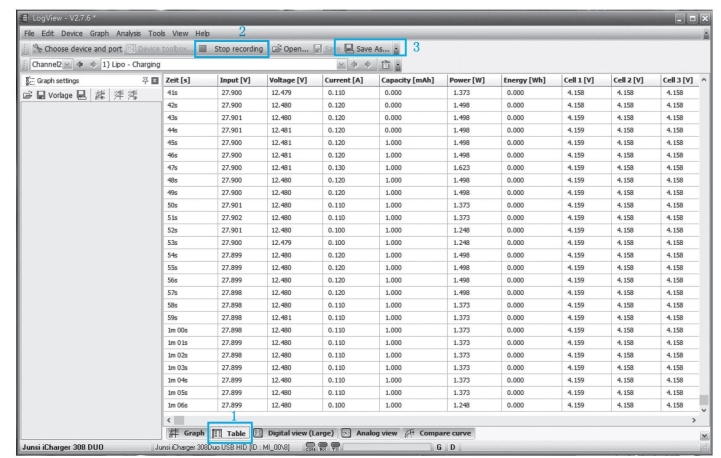
图4-22 数据列表显示
3)锂电池放电操作
(1)放电设备上电启动。电子负载和上位机上电启动,在上位机中打开监控软件Load Monitor,观察状态栏的RX灯和TX灯。若均闪烁,则通信成功;否则,需检查串口连接和波特率设置。
(2)电池模式设置。如图4-23所示,从菜单栏中选择“电池”,进入电池测试设置界面,然后设置充电停止条件,本示例中的设置参数如表4-6所示。

图4-23 电子负载监控软件设置示意图
表4-6 电池参数与放电测试条件设置
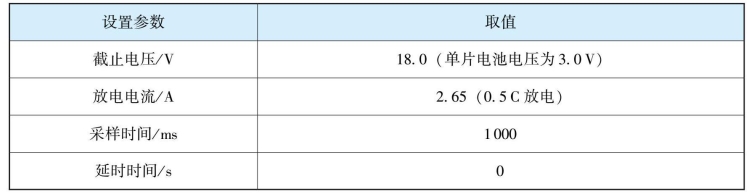
(3)启动放电。将锂电池接入电子负载,确认锂电池电压为满电电压(本例为25.2 V)后,单击图4-23中的“开始”按钮,即开始放电,并从实时放电曲线中看到当前的电压状态。
(4)保存数据。当电压降到设定截止电压后,电子负载自动停止加载。单击“报表”按钮,将实验过程的数据导出为Excel文件,该文件的保存位置为Load Monitor软件的安装目录下的battery文件夹。
(5)停止实验。断开锂电池与电子负载,关闭电子负载电源开关,关闭上位机软件及上位机,静置锂电池15 min后,测量锂电池开路电压,并记录。
4)HPPC锂电池内阻测试
标准HPPC测试方法如图4-24所示。取充满电的待测锂电池,先进行一次完整放电和充电过程。静置1 h后,进行脉冲式恒定电流加载,并消耗10%的电量。静置1 h后,重复上一步的脉冲加载,总共进行10次脉冲加载,以将锂电池全部电量放完。
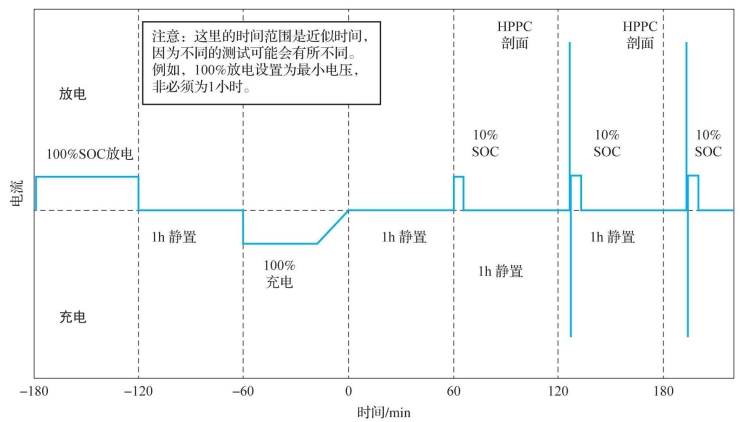
图4-24 标准HPPC测试方法示意
具体实施如下:
(1)待测锂电池准备。将充满电的待测锂电池以1 C倍率放电。静置1 h后,再以1 C倍率充满电,然后静置1 h。
(2)放电脉冲剖面设置。在电子负载上位机软件选择“自动测试”选项卡,将“工作模式”选择“CC”(即恒流加载模式),将“测量项”选择“V”(即电压)。然后,第1步,设置1 C倍率电流,本示例为1 A,放电时间设置为1/10 h,即360 s;第2步,设置放电流为0 A,延时为3600 s;将这两个步骤重复10次,如图4-25所示。
(3)按程序加载并导出报表。单击“运行”按钮,即可执行HPPC加载剖面,此时观察锂电池电压变化情况,为保护锂电池,当锂电池工作电压降到3.2 V以下时,则停止加载,后续测试剖面不再进行。然后,单击“报表操作”按钮,即可导出数据报表。
(4)停止实验。测试完成或停止加载后,将电子负载设置为“Off”状态,然后断开锂电池与电子负载,最后关闭电子负载电源开关。

图4-25 设置HPPC加载剖面
5.讨论与思考
(1)根据实验数据分析锂电池的实测容量与标称容量的差异。
(2)根据HPPC测试方法,如何计算锂电池的内部电阻?
(3)分析锂电池放电过程在不同容量下的内阻是否相同。
(4)总结根据锂电池的充放电伏安特性和容量特性过程曲线,讨论其可分为几个阶段,每个阶段有何特点。
(5)讨论不同放电倍率下的放电特性曲线特点。
(6)如何在线估计锂电池电量状态?
